Com emmagatzemar imatges, fitxers d'àudio i vídeos a les notes del Mac (09.16.25)
L'aplicació Notes per a Mac és una eina potent perquè permet als usuaris anotar les coses ràpidament. Quan de sobte se us ocorre una idea per a un projecte o us trobeu amb un tema interessant per a un article, només cal que obriu el bloc de notes Mac i creeu una nota per poder-hi tornar més endavant. Però, sabíeu que l’aplicació Notes per a Mac no es limita només al text? També us permet emmagatzemar fotos, clips d’àudio i vídeos. Això fa que l’aplicació sigui molt útil sobretot si les coses que voleu prendre nota no es poden explicar amb paraules. També facilita l’explicació perquè una imatge val més que mil paraules i un vídeo val més. Per tant, aquest article us mostrarà com podeu utilitzar Notes a Mac i com podeu incrustar imatges, fitxers d’àudio i vídeos a les vostres notes.
Com enganxar una imatge de fotos a notesPodeu incrustar imatges de molts llocs a una nota i l'aplicació Fotos és un dels imgs més populars, ja que és on emmagatzemeu principalment les vostres imatges. Afegir una foto a la nota és un procés senzill. Només cal que seguiu aquests passos:
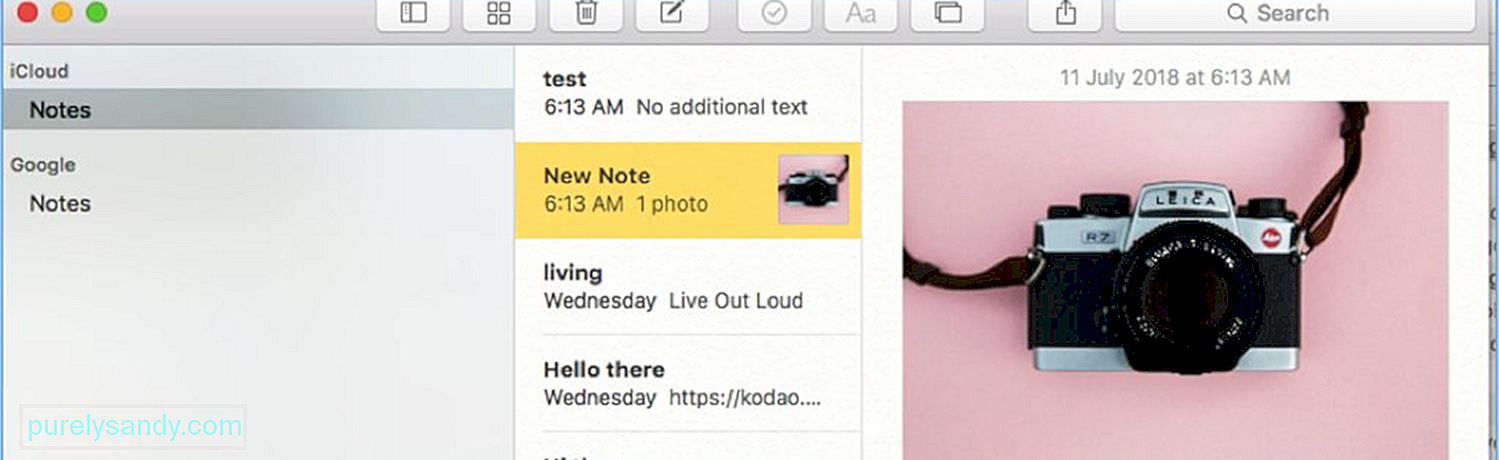
- Obriu Fotos des del Dock.
- Obriu l’àlbum o desplaceu-vos per la biblioteca per triar la foto que vulgueu. per copiar-la.
- Copieu la foto al porta-retalls prement Cmd + C
- Obriu Notes des del Dock. Veureu la llista de notes a la part esquerra de la finestra.
- A la llista, feu clic a la nota on voleu afegir la imatge.
- A la nota , feu clic a l'àrea on vulgueu inserir la imatge.
- Premeu Cmd + V per enganxar la imatge a la nota.
Si navegueu per Internet i heu trobat una imatge interessant que voleu afegir a una nota, només cal que arrossegueu i deixeu anar la foto a l'aplicació Notes del Mac. Tot i això, cal que el navegador i l’aplicació Notes estiguin oberts alhora per poder fer-ho. Per arrossegar i deixar anar una foto des del web, seguiu aquestes instruccions:
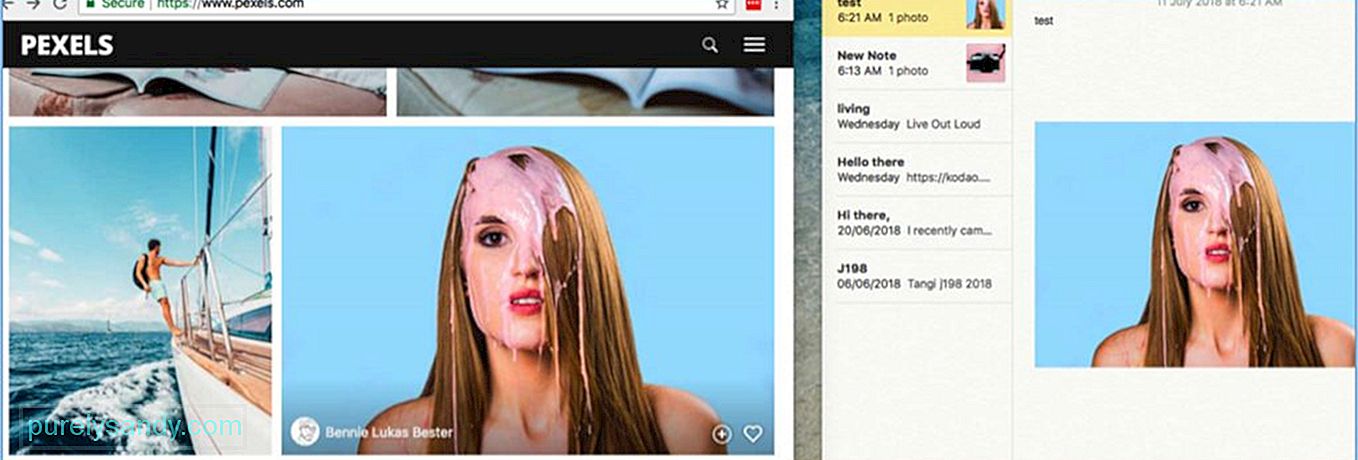
- Inicieu l’aplicació Notes des del Dock.
- Feu clic a tingueu en compte on voleu afegir a la imatge o crear una nota nova.
- Obriu Safari o qualsevol navegador web. Feu clic i mantingueu premuda la imatge que voleu copiar i arrossegueu-la a la finestra del Notes.
- Deixeu anar la imatge a la nota a la qual vulgueu afegir-la.
Per inserir fotos directament a la nota mitjançant la funció Afegeix una foto o un vídeo de l'aplicació Notes, només cal que feu el següent:
- Inicieu l'aplicació Notes des del vostre Moll.
- Creeu una nota nova o trieu una nota existent a la llista de la part esquerra de la finestra.
- Feu clic a la icona d'afegir foto o vídeo que es troba al menú superior.
- Trieu la imatge de les carpetes disponibles a la pantalla emergent. Normalment veureu Fotos i Photo Booth perquè són les opcions d’emmagatzematge predeterminades de les fotos.
- Arrossegueu i deixeu anar la foto escollida a la nota.
- Afegiu text a la vostra imatge fent clic dins del cos de la nota.
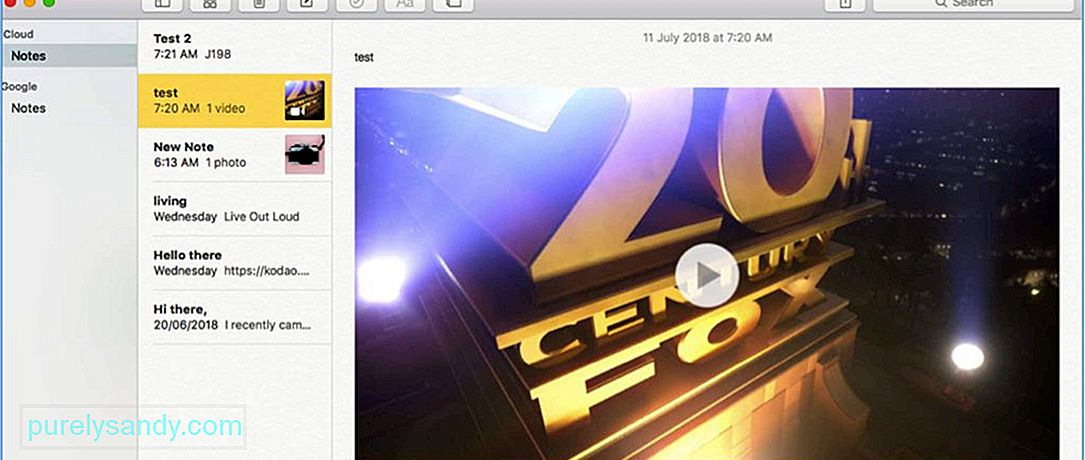
A part de les fotos, també podeu afegir vídeos per proporcionar més claredat a les vostres notes. Ja sigui un tutorial, una pel·lícula o un vídeo aleatori, aquest tipus de contingut és més eficaç que el text simple. El procés és similar si voleu afegir un fitxer de música a la vostra nota. Per afegir un vídeo a la nota, seguiu aquest procediment:
- Inicieu Notes des del Dock i deixeu-lo obert en segon pla.
- Inicieu Finder des del Dock.
- Cerqueu la carpeta que conté el vídeo que voleu afegir a la nota.
- Feu clic al fitxer de vídeo i arrossegueu-lo a la finestra de l'aplicació Notes.
- Deixeu anar el vídeo a la nota. el voleu incrustar.
- També podeu afegir vídeos a la nota fent clic al botó Afegeix una foto o un vídeo de l'aplicació Notes.
Afegir fitxers multimèdia com les fotos, la música o els fitxers d’àudio de les vostres notes poden ser una mica imposants per al vostre Mac. Milloreu el rendiment del vostre Mac amb una aplicació com Outbyte MacRepair, que elimina els fitxers brossa de l'ordinador i augmenta la seva memòria RAM.
Vídeo de YouTube: Com emmagatzemar imatges, fitxers d'àudio i vídeos a les notes del Mac
09, 2025

